PC에서 Call of Duty Warzone 또는 다른 게임을 플레이하는 동안 "다이렉트X 에 복구할 수 없는 오류가 발생했습니다." 오류가 발생한 적이 있나요? DirectX 버전이나 그래픽 카드 드라이버가 오래되어 문제가 발생할 수 있습니다. 컴퓨터의 게임에서 이 문제가 발생하는 다른 이유가 있습니다. Windows 11 또는 Windows 10 PC에서 게임을 중단 없이 플레이할 수 있도록 문제가 있는 항목을 수정하는 방법을 알려드리겠습니다.
게임이 충돌하고 DirectX 오류가 표시되는 몇 가지 이유는 컴퓨터가 게임의 최소 시스템 요구 사항을 충족하지 않거나, PC에 설치된 앱이 간섭을 일으키거나, 게임 캐시 파일이 손상되었기 때문입니다.

PC가 게임의 최소 시스템 요구 사항을 충족하는지 확인하세요
PC에서 게임이 작동하려면 컴퓨터가 게임의 최소 시스템 요구 사항을 충족해야 합니다. 각 게임에는 다양한 하드웨어 및 소프트웨어 구성 요소가 필요한 특정 요구 사항이 있습니다.
DirectX 오류가 발생하면 가장 먼저 해야 할 일은 PC가 게임 요구 사항을 충족하는지 확인하고 확인하는 것입니다. 게임의 공식 웹사이트에서 게임 요구 사항을 확인할 수 있습니다.
PC가 게임 요구 사항을 충족하지 않는 경우 필요에 따라 소프트웨어나 하드웨어를 업그레이드하세요 및 게임을 실행하세요.
게임을 닫고 다시 시작하세요
컴퓨터가 게임과 완벽하게 호환되는 경우 적용할 다음 수정 사항은 PC에서 게임을 완전히 닫았다가 다시 여는 것입니다. 게임에 사소한 결함이 있을 수 있기 때문에 게임을 재부팅하면 문제를 해결할 수 있습니다.
일반적인 방법으로 게임을 닫고 다시 시작할 수 있습니다. 게임이 종료되지 않으면 PC의 작업 관리자 유틸리티를 사용하여 항목을 강제로 닫습니다. 할 수 있습니다.
PC에서 실행 중인 다른 앱을 닫으세요
"DirectX에서 복구할 수 없는 오류가 발생했습니다." 문제가 발생하는 이유 중 하나는 PC에서 실행 중인 앱이 게임을 방해하기 때문입니다. 이는 일반적으로 PC에서 치트나 유사한 도구를 실행하는 경우에 해당됩니다.
이 경우 PC에서 실행 중인 다른 앱을 모두 닫고 게임이 작동하는지 확인하세요. 앱이 종료되지 않으면 작업 관리자를 사용할 수 있습니다.
Windows PC를 다시 시작하세요
DirectX 오류가 지속되면 Windows 운영 체제에 일시적인 문제가 발생한 것일 수 있습니다. 이러한 문제는 Windows에서 흔히 발생하며 컴퓨터를 재부팅합니다 까지 문제를 해결할 수 있습니다..
시작메뉴를 열고 전원아이콘을 선택한 다음 다시 시작을 선택하여 컴퓨터를 껐다가 다시 켤 수 있습니다.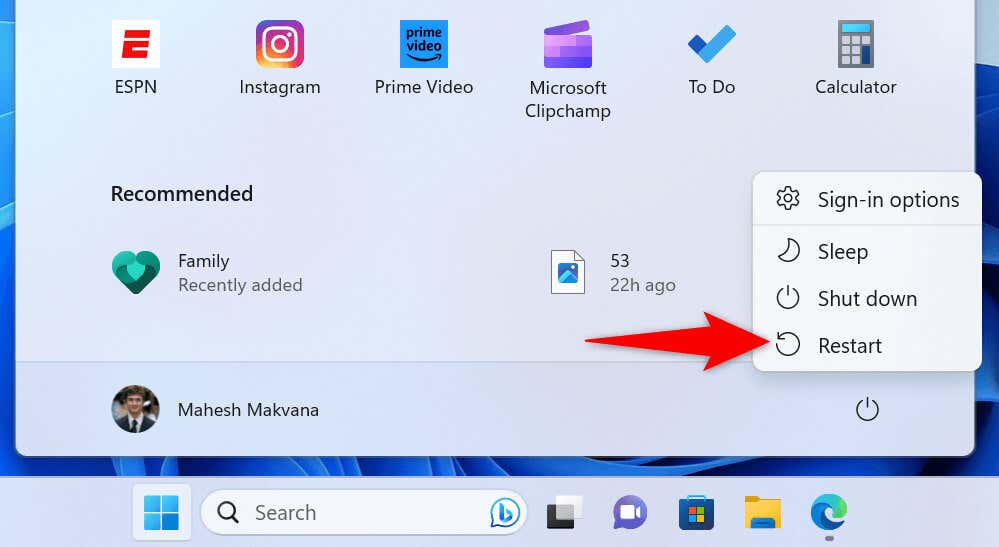
컴퓨터가 재부팅되면 게임을 실행하세요.
게임을 최신 버전으로 업데이트하세요
앱과 마찬가지로 게임에도 다양한 패치와 업데이트가 제공됩니다. 게임을 최신 상태로 유지하는 것이 중요하므로 게임에 버그가 최대한 적게 발생하도록 하세요.
DirectX 오류가 발생한 게임에 대한 업데이트가 있을 수 있으며 해당 업데이트를 설치하면 문제가 해결될 수 있습니다. 게임을 업데이트하는 방법은 게임에 따라 다릅니다. 게임에 내장된 옵션을 사용하여 게임을 업데이트하거나 게임 제조업체 사이트를 방문하여 최신 업데이트를 다운로드할 수 있습니다.
DirectX 버전 업데이트범위>
DirectX 관련 오류이므로 게임에 필요한 다이렉트X 버전 를 사용하고 있는지 확인하세요. 그렇지 않으면 게임에서 계속 오류가 발생하게 됩니다.
Windows에서 DirectX 버전을 확인하고 업데이트하는 것은 몇 번의 클릭만으로 쉽습니다.
DirectX 버전 확인
dxdiag
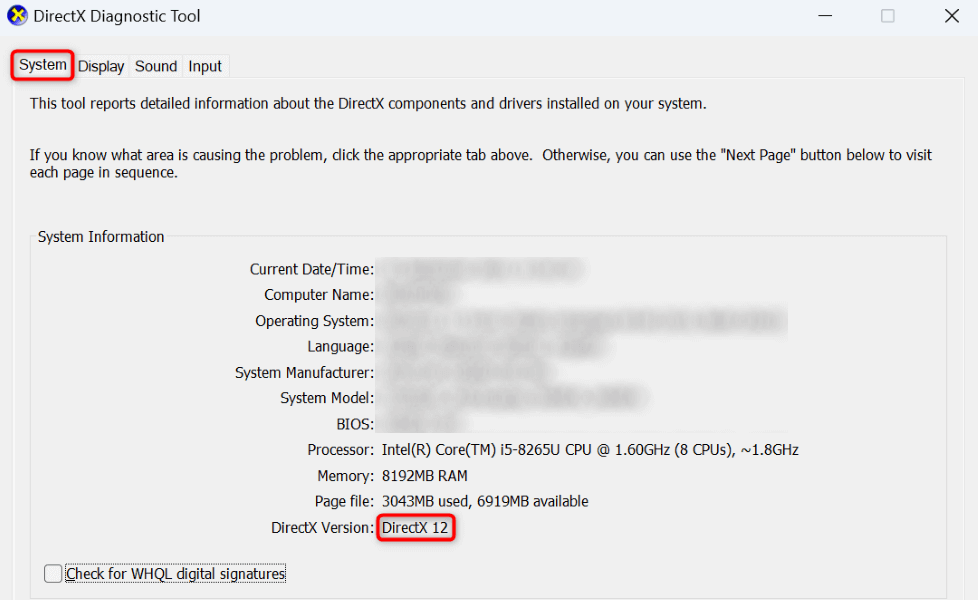
DirectX 버전 업데이트
게임에 최신 DirectX 버전이 필요한 경우 Windows 11 및 Windows 10 모두에서 Windows 업데이트를 통해 최신 버전을 다운로드할 수 있습니다. Microsoft는 DirectX를 독립 실행형 설치 프로그램으로 제공하지 않습니다. Windows 업데이트를 통해 도구 업데이트를 받을 수 있습니다.
Windows 11 PC에서 DirectX 업데이트 설치 을 확인하려면 설정>Windows 업데이트를 열고 업데이트 확인을 선택하세요. span>을 선택하고 사용 가능한 업데이트를 다운로드하여 설치하세요.
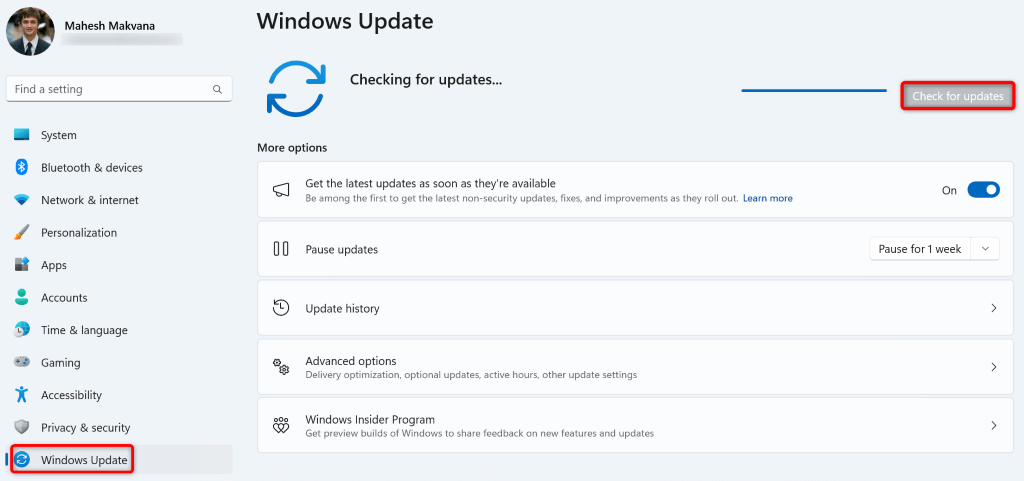
Windows 10 PC에서 DirectX를 업데이트하려면 설정>업데이트 및 보안>Windows 업데이트로 이동하여 확인을 선택하세요. 업데이트를 확인하고 최신 업데이트를 다운로드하여 설치하세요.
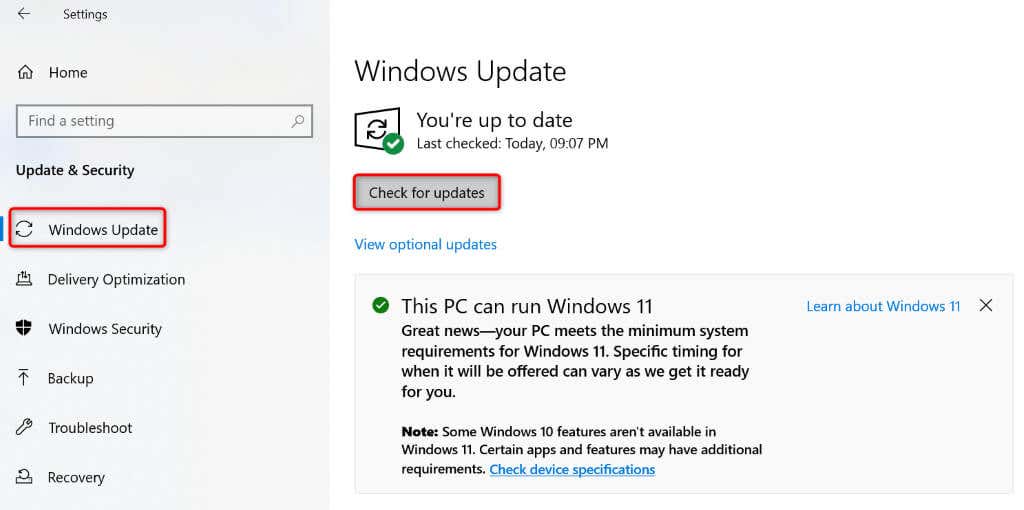
최신 업데이트를 설치한 후 PC를 다시 시작한 다음 게임을 실행하세요..
그래픽 카드(GPU) 드라이버 업데이트
그래픽 카드 드라이버가 오래된 경우 게임을 플레이할 수 없고 'DirectX에서 복구할 수 없는 오류가 발생했습니다.' 오류가 발생할 수 있습니다. 이 경우 드라이버를 최신 버전으로 업데이트하세요 이면 문제가 해결됩니다.
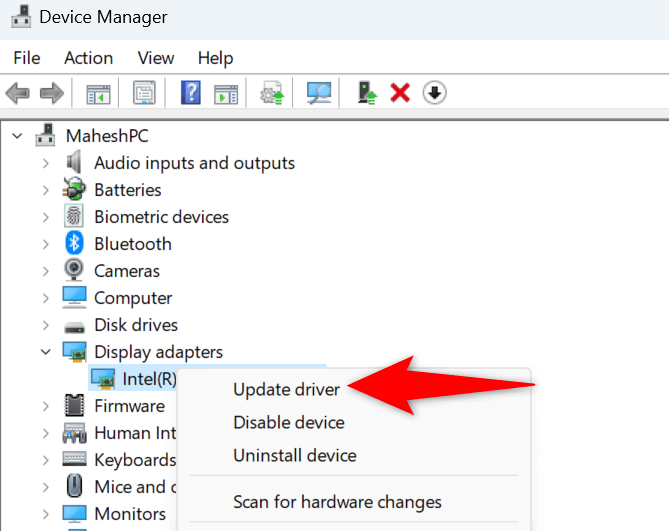 <올 시작="3">
<올 시작="3">
Windows 디스플레이 크기 조정 설정 변경
DirectX 오류를 수정하기 위해 PC에 적용할 수 있는 한 가지 조정은 권장 오류로 디스플레이 배율 설정을 지정하세요 하는 것입니다. 이는 문제 해결에 도움이 될 것입니다.
Windows 11의 경우
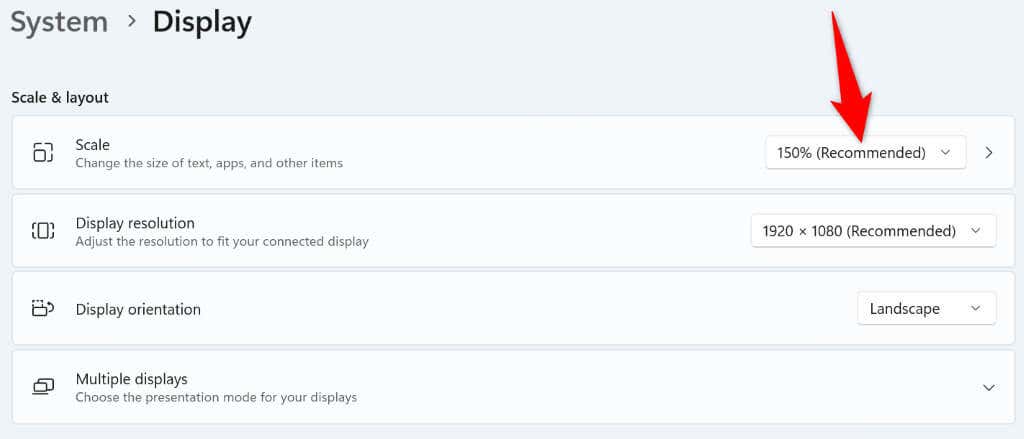
Windows 10의 경우
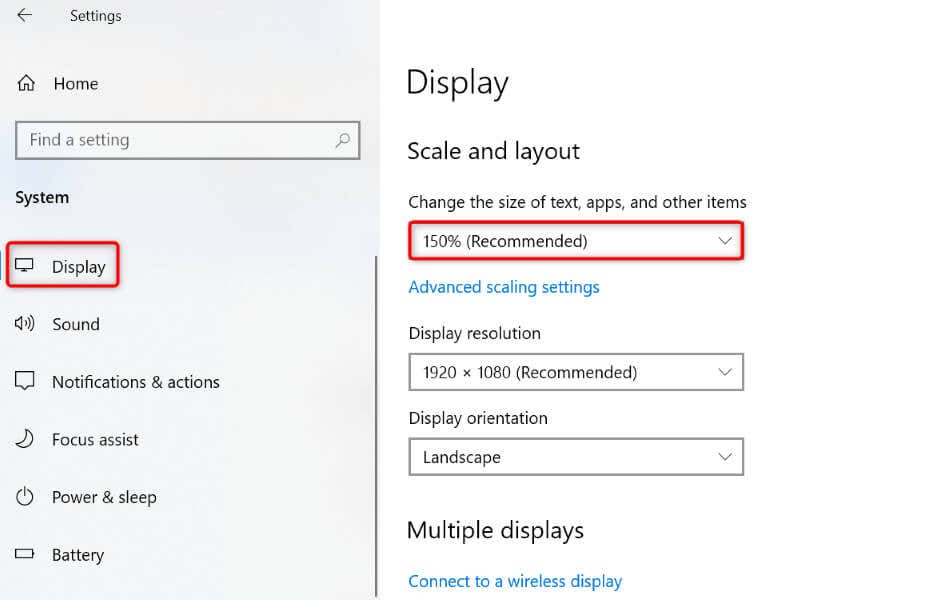
게임 캐시 파일 지우기
게임에 여전히 DirectX 오류가 표시된다면 게임의 캐시 파일이 손상되었을 가능성이 있습니다. 게임은 사용자 경험을 향상하기 위해 이러한 파일을 생성하지만 이러한 파일이 손상되면 게임에서 많은 문제에 직면하게 됩니다. 이 잘못된 캐시 파일을 삭제하세요 하여 문제를 해결할 수 있습니다.
게임 캐시 파일을 삭제하는 방법은 게임에 따라 다릅니다. 예를 들어 다음과 같이 Call of Duty Warzone의 캐시 파일을 제거할 수 있습니다. 게임의 캐시 파일을 지우는 정확한 단계는 게임마다 다릅니다.
C:\ProgramData
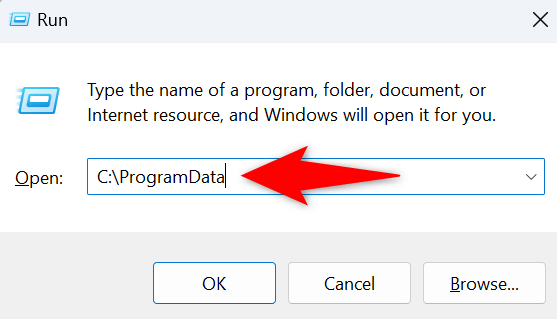
DirectX 복구할 수 없는 오류 문제를 해결하려면 Windows 게임을 플레이할 수 있습니다
DirectX 게임을 하는 동안 PC에 오류가 나타납니다 을 사용하는 데에는 여러 가지 이유가 있습니다. 오류가 지속되고 문제를 제거할 방법을 찾을 수 없는 경우 위의 가이드를 사용하세요. 이 가이드에서는 문제 없이 게임을 플레이할 수 있도록 게임에서 DirectX 오류를 유발할 수 있는 항목을 수정하는 방법을 보여줍니다. 즐겨보세요!
.